 |
Главная |
Использование стандартных функций
|
из
5.00
|
1. Расчет минимальной цены продаж по группе изделий – поиск минимума среди значений ячеек C6:C9
Для выполнения расчета:
· выделить ячейку C10 для размещения результата;
· обратиться к «Мастеру функций», нажав кнопку  панели инструментов на вкладке «Формат» в области «Библиотека функций» или нажав кнопку
панели инструментов на вкладке «Формат» в области «Библиотека функций» или нажав кнопку  слева от строки формул;
слева от строки формул;
· выбрать функцию МИН и нажать клавишу (рис. 35).

Рис. 35. Вычисление минимума с использованием функции МИН
Результат разместится в ячейке C10.
Выделив ячейку C10, в строке формул увидим функцию для расчета минимальной цены продаж по группе изделий (МИН) (рис. 36).

Рис. 36. Расчет минимальной цены продаж по группе изделий
2. Расчет максимальной цены продаж по группе изделий – поиск максимума среди значений ячеек C6:C9
Для выполнения расчета:
· выделить ячейку C11 для размещения результата;
· обратиться к «Мастеру функций», нажав кнопку  панели инструментов на вкладке «Формат» в области «Библиотека функций» или нажав кнопку
панели инструментов на вкладке «Формат» в области «Библиотека функций» или нажав кнопку  слева от строки формул;
слева от строки формул;
· выбрать функцию МАКС и нажать клавишу «OK» (рис. 37).

Рис. 37. Вычисление максимума с использованием функции МАКС
Результат разместится в ячейке C11.
Выделив ячейку C11, в строке формул увидим функцию для расчета максимальной цены продаж по группе изделий (МАКС) (рис. 38).

Рис. 38. Расчет максимальной цены продаж по группе изделий
Построение диаграммы по итоговым данным
Выделим две несмежные области: B6:B9 и H6:H9. Нажмем кнопку  (панель инструментов на вкладке «Вставка» в области «Диаграммы»).
(панель инструментов на вкладке «Вставка» в области «Диаграммы»).
Выделив диаграмму, получаем возможность изменить параметры диаграммы (стиль, тип диаграммы, название диаграммы, легенду, подписи данных и т. д.). Для этого можно использовать контекстно-зависимое меню или панели инструментов на появившихся вкладках «Конструктор», «Макет», «Формат» по работе с диаграммами.
Дадим название диаграмме – «Продано за 1 квартал»(рис. 39).

Рис. 39. Графическое представление данных столбца таблицы «Всего»
Результат проделанной работы представлен ниже (рис. 40).

Рис. 40. Результат работы
Пример 2
Имеются данные по регистрации продаж тканей по товарным чекам, датам продаж, артикулам и цене, представленные в табличной форме (рис. 41):
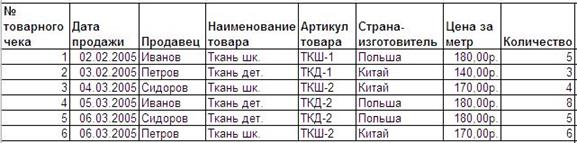
Рис. 41. Данные по продаже тканей
Создадим электронную таблицу на основе исходных данных (рис. 42).

Рис. 42. Созданная таблица
Произведем в таблице расчеты (рис. 43).
1. Вычислим столбец под заголовком «К оплате» (руб.). Для ячейки I4 значение вычисляется по формуле “=G4*H4”, которая вводится в ячейку I4. Далее формула копируется в ячейки I5:I9.
2. Вычислим итоговое значение для столбца «К оплате» по формуле “=СУММ(I4:I9)”, которую введем в ячейку I10.

Рис. 43. Созданная таблица с расчетами
Использование списков в таблицах
Список представляет собой область, содержащую данные одного типа. Для организации таблицы – списка столбцам даются имена, которые определяют тип данных. Списки – таблицы могут быть использованы в БД (базах данных), при этом строка выступает как запись, а столбец – как поле.
|
из
5.00
|
Обсуждение в статье: Использование стандартных функций |
|
Обсуждений еще не было, будьте первым... ↓↓↓ |

Почему 1285321 студент выбрали МегаОбучалку...
Система поиска информации
Мобильная версия сайта
Удобная навигация
Нет шокирующей рекламы

